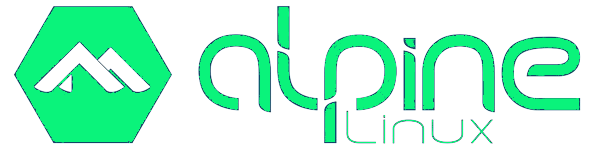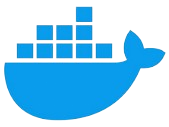cwwk KVM - Alpine Linux Tiny Tiny RSS (ttrss alpine-vm)
Alpine Linux est une distribution Linux ultra-légère…
Alpine Linux
Création machine virtuelle Alpine de type KVM avec 2 Go de RAM, 1 cœur de processeur et 5 Go de disque dur.
- Création machines virtuelles KVM avec la commande virsh
- Accéder aux machines virtuelles KVM via le client VNC
- Wiki Alpine Linux
Créer vm-alpine sur un serveur
Les dernières images Alpine Linux
Création d’une image virtuelle alpine-vm sous le serveur Lenovo rnmkcy.eu
On se connecte sur le serveur Lenovo en SSH, puis on exécute la commande suivante pour créer une machine virtuelle Alpine avec 2 Go de RAM, 1 cœur de processeur et 5 Go de disque dur
1
2
3
4
5
6
7
8
9
10
11
sudo virt-install \
--osinfo alpinelinux3.17 \
--name alpine-vm \
--memory 2048 \
--vcpus 1 \
--cpu host \
--hvm \
--disk path=/srv/kvm/libvirt/images/alpine-vm.qcow2,format=qcow2,size=5 \
--cdrom /srv/kvm/libvirt/boot/alpine-standard-3.20.1-x86_64.iso \
--network bridge=br0 \
--graphics vnc
Note: La dernière version Alpine Linux est alpinelinux3.20 au 10/07/2024 mais KVM ne connait que alpinelinux3.17 (sudo virt-install --osinfo list |grep alpine)
Après exécution dans un terminal de la commande ci dessus, on arrive sur l’écran suivant
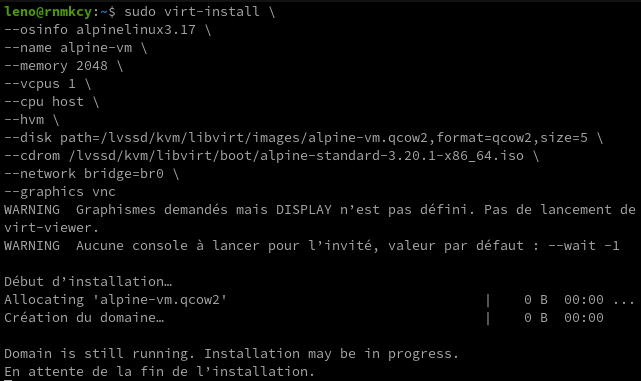
Configurer vm-alpine
Le serveur Lenovo n’a pas d’affichage, il faut créer un tunnel ssh depuis un poste client
1
ssh -L 5900:127.0.0.1:5900 leno@192.168.0.215 -p 55215 -i /home/yann/.ssh/lenovo-ed25519
Puis lancer de ce même poste un client VNC
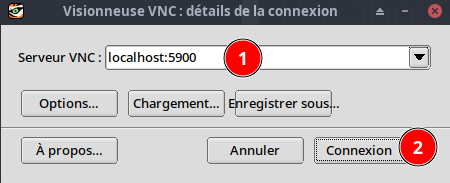
la console s’affiche
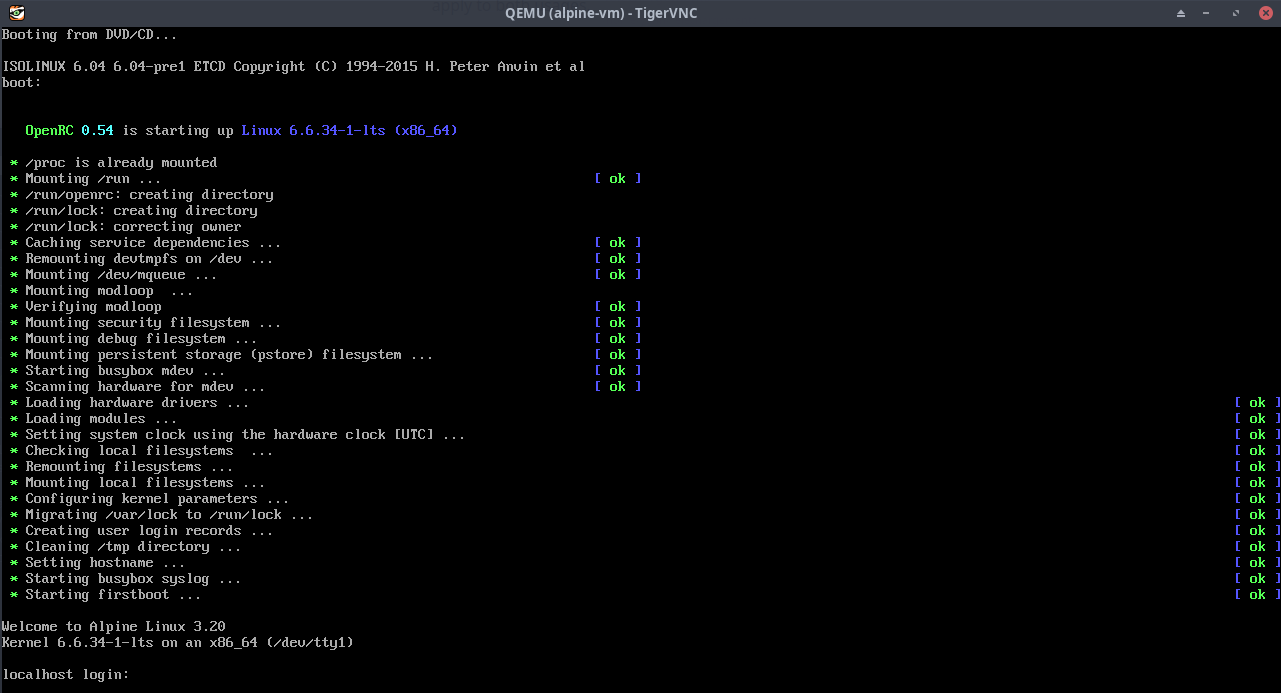
Une fois l’image ISO lancée, on arrive à un invite de connexion.
Indiquez root comme nom d’utilisateur, aucun mot de passe ne vous sera demandé à cette étape.
Le système est utilisable, mais on veut l’installer, ce qui passe par la commande suivante (clavier qwerty)
1
setup-alpine # saisir setup)qlpine
Une suite de questions :
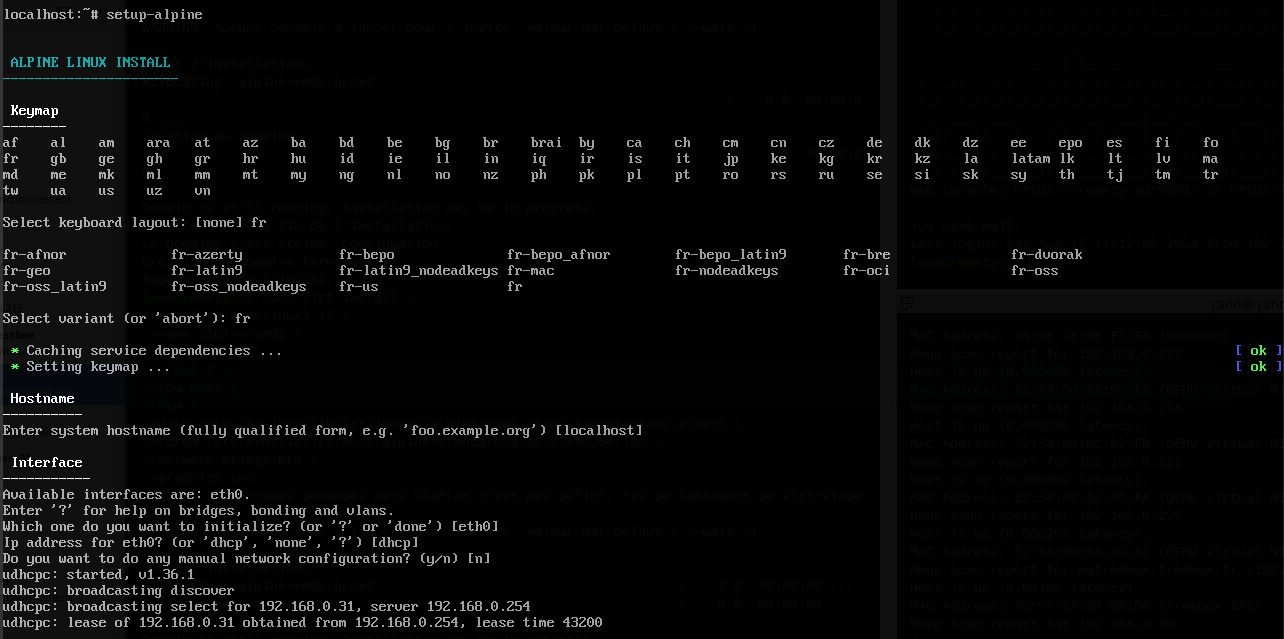
mot de passe root (toorrtyuiop)
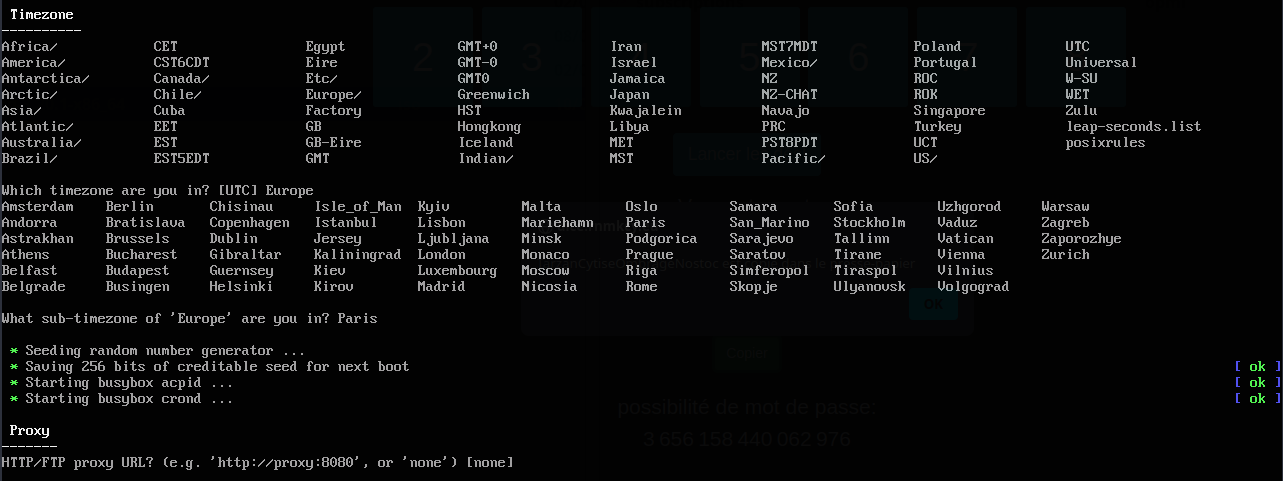
APK mirror (f) ,patienter …
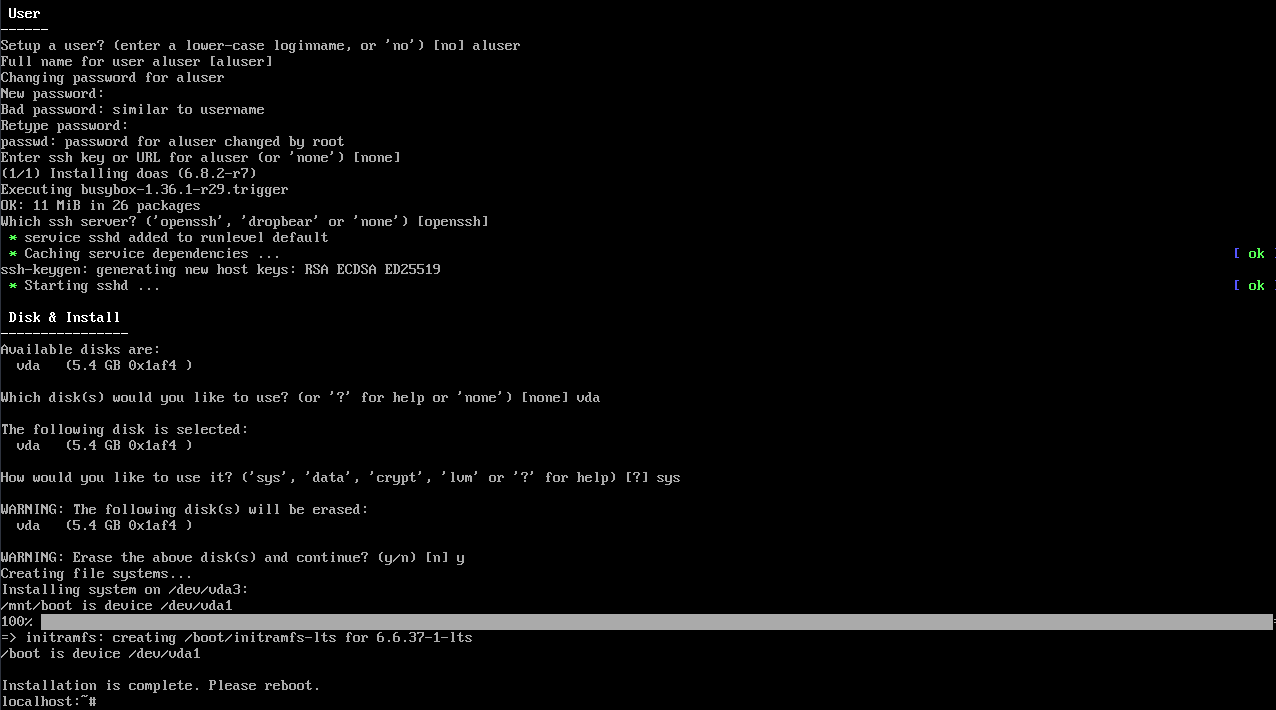
Relever l’adresse ip allouée : ip a –> 192.168.0.18
Puis redémarrer : reboot
La fenêtre vnc se ferme
Explications sur la procédure
Normalement, vous n’avez rien à faire, les paramètres par défaut doivent convenir. Mais si vous le désirez, vous pouvez les modifier pour utiliser une interface particulière, une IP fixe, un serveur proxy, etc.
Une soixantaine de serveurs mirroir vous seront proposés pour télécharger les paquets. Choisissez un numéro dans la liste ou demandez au système de les tester et de sélectionner le plus rapide. Vous pouvez aussi modifier le fichier des sources. Il vous faudra ensuite choisir votre serveur SSH : OpenSSH, Dropbear ou aucun.
On termine par la méthode d’installation. Il en existe quatre :
- none : le système et ses données sont placés en RAM et seront perdus après le redémarrage
- sys : le système et ses données sont placés sur un HDD/SSD
- data : le système est placé en RAM, les données sur un HDD/SSD
- lvm : utilisation de Logical Volume Manager, les deux choix précédents seront proposés (lvmsys, lvmdata)
Si vous stockez le système en mémoire, il faudra trouver un moyen de sauvegarder la configuration. Vous pourrez le faire uniquement depuis un lecteur de disquettes (!) ou une clé USB. Une fois le système installé, vous pourrez l’utiliser directement s’il est placé en mémoire ou redémarrer si vous avez opté pour un stockage classique.
Il n’est pas conseillé d’utiliser directement le compte root pour les actions du quotidien.
Si utilisateur non créé dans la procédure d’installation, le créer avec son propre espace dans /home/
1
adduser aluser
Vous pouvez utiliser l’utilisateur pour vous connecter via SSH (impossible avec le compte root)
Connexion vm-alpine via SSH
Sur un poste linux du réseau
1
ssh -o ProxyCommand="ssh -W %h:%p -p 55205 -i /home/yann/.ssh/yick-ed25519 yick@192.168.0.205" aluser@192.168.100.60
Une fois connecté ,vous pouvez accéder au “root” de manière classique avec la commande :
1
su -
Mise à jour
1
2
3
4
apk update
apk upgrade
# Vous pouvez fusionner les deux lignes avec
apk -U upgrade
Editeur nano (Vous pouvez aussi opter pour vi qui est nativement présent sur le système)
1
apk add nano
Réseau - IP statique
How to configure static IP address on Alpine Linux
2 cartes réseau: eth0 et eth1
Le fichier de configuration /etc/network/interfaces
1
/etc/network/interfaces
1
2
3
4
5
6
7
8
9
10
11
12
13
14
auto lo
iface lo inet loopback
auto eth0
iface eth0 inet static
address 192.168.100.60/24
netmask 255.255.255.0
gateway 192.168.100.1
auto eth1
iface eth1 inet static
address 192.168.10.211/24
netmask 255.255.255.0
Fichier de résolution dns
1
/etc/resolv.conf
1
2
nameserver 1.1.1.1
nameserver 9.9.9.9
Les modifications apportées à /etc/network/interfaces peuvent être activées en exécutant
1
service networking restart
OpenSSH avec clés
Connexion ssh sur un autre port avec un jeu de clés
Générer une paire de clé sur l’ordinateur de bureau PC1
Générer une paire de clé curve25519-sha256 (ECDH avec Curve25519 et SHA2) pour une liaison SSH avec le serveur.
1
ssh-keygen -t ed25519 -o -a 100 -f ~/.ssh/ttrss_alpine-vm
Copier la clé publique cat ~/.ssh/ttrss_alpine-vm.pub dans le presse-papier
1
ssh-ed25519 AAAAC3NzaC1lZDI1NTE5AAAAIBQu0LRiDjPM7BJAfjECl22fnEchVuxnw38RV2IJs0+l yann@yann-pc1
On se connecte sur la machine virtuelle alpine linux “ttrss alpine-vm”
1
ssh aluser@192.168.100.60
Créer le répertoire et ouvrir nouveau fichier
1
2
mkdir -p $HOME/.ssh/
nano $HOME/.ssh/authorized_keys
Coller le contenu du presse-papier , sauver le fichier et sortir
Modifier les droits
1
chmod 600 $HOME/.ssh/authorized_keys
Passer en mode su
1
su -
Modifier la configuration serveur SSH
1
nano /etc/ssh/sshd_config
Modifier
1
2
Port = 55217
PasswordAuthentication no
Relancer le serveur
1
service sshd restart
Test connexion
1
ssh -o ProxyCommand="ssh -W %h:%p -p 55205 -i /home/yann/.ssh/yick-ed25519 yick@192.168.0.205" aluser@192.168.100.60 -p 55217 -i /home/yann/.ssh/ttrss_alpine-vm
sudo
Passer en root
1
su -
Editer la configuration des dépôts
1
nano /etc/apk/repositories
Trouvez maintenant la ligne qui se termine dans /community Ensuite, retirez le # au début de la ligne. Le fichier résultant devrait ressembler à ceci
1
2
3
#/media/cdrom/apks
http://mirrors.ircam.fr/pub/alpine/v3.20/main
http://mirrors.ircam.fr/pub/alpine/v3.20/community
Mise à jour des dépôts
1
apk update
Installer sudo
1
apk add sudo
Pas de mot de passe sudo pour l’utilisateur alouest
1
echo "aluser ALL=(ALL) NOPASSWD: ALL" >> /etc/sudoers
Docker
Installer docker sur Alpine Linux
Install docker & docker-compose on Alpine Linux
Passer en root
1
su -
Editer la configuration des dépôts
1
nano /etc/apk/repositories
Trouvez maintenant la ligne qui se termine dans /community Ensuite, retirez le # au début de la ligne. Le fichier résultant devrait ressembler à ceci
1
2
3
#/media/cdrom/apks
http://mirrors.ircam.fr/pub/alpine/v3.20/main
http://mirrors.ircam.fr/pub/alpine/v3.20/community
Installer docker et docker-compose
1
2
apk update
apk add docker docker-compose
Activer autostart sur boot en utilisant
1
rc-update add docker default
puis vous pouvez lancer le service docker en utilisant la commande
1
2
3
/etc/init.d/docker start
# ou
service docker start
Tiny Tiny RSS
Vous aurez besoin des éléments suivants :
- Un navigateur web moderne. Il s’agit généralement d’un navigateur récent de type Chrome ou compatible
- Un serveur (VDS ou VPS) exécutant Docker
Installation via Docker
Tiny Tiny RSS utilise un modèle de développement continu basé sur la branche master de git qui est considérée comme stable. Si possible, vous devriez toujours utiliser le dernier code de la branche master.
Avec docker compose
La seule façon supportée d’exécuter tt-rss est sous Docker. Vous pouvez utiliser les images officielles de Docker Hub (AMD64 uniquement).
Cette installation utilise PostgreSQL et exécute tt-rss en utilisant plusieurs conteneurs.
Les fichiers environnement “.env” et “docker-compose.yml” à modifier
Lier le port exposé à 127.0.0.1 pour fonctionner derrière un proxy inverse sur le même hôte. Si vous prévoyez d’exposer le conteneur, supprimez “127.0.0.1 :” dans le fichier .env
Etendre Réduire fichier .env
# .env
OWNER_UID=1000
OWNER_GID=1000
PHP_WORKER_MAX_CHILDREN=5
PHP_WORKER_MEMORY_LIMIT=256M
ADMIN_USER_PASS=Mot_de_passe_admin
ADMIN_USER_ACCESS_LEVEL=10
AUTO_CREATE_USER=ttrss
AUTO_CREATE_USER_PASS=Mot_de_passe_user
AUTO_CREATE_USER_ACCESS_LEVEL=10
TTRSS_DB_USER=postgres
TTRSS_DB_NAME=postgres
TTRSS_DB_PASS=Mot_de_passe_postgres
TTRSS_SELF_URL_PATH=https://rss.rnmkcy.eu
HTTP_PORT=192.168.100.60:8280Etendre Réduire fichier docker-compose.yml
version: '3'
services:
db:
image: postgres:15-alpine
restart: unless-stopped
env_file:
- .env
environment:
- POSTGRES_USER=${TTRSS_DB_USER}
- POSTGRES_PASSWORD=${TTRSS_DB_PASS}
- POSTGRES_DB=${TTRSS_DB_NAME}
volumes:
- db:/var/lib/postgresql/data
app:
image: cthulhoo/ttrss-fpm-pgsql-static:latest
restart: unless-stopped
env_file:
- .env
volumes:
- app:/var/www/
- ./config.d:/opt/tt-rss/config.d:ro
depends_on:
- db
updater:
image: cthulhoo/ttrss-fpm-pgsql-static:latest
restart: unless-stopped
env_file:
- .env
volumes:
- app:/var/www/
- ./config.d:/opt/tt-rss/config.d:ro
depends_on:
- app
command: /opt/tt-rss/updater.sh
web-nginx:
image: cthulhoo/ttrss-web-nginx:latest
restart: unless-stopped
env_file:
- .env
ports:
- ${HTTP_PORT}:80
volumes:
- app:/var/www/:ro
depends_on:
- app
volumes:
db:
app:
backups:Démarrez les conteneurs de services.
1
2
3
su -
cd /home/aluser
docker compose up -d
Mise à jour conteneur
L’utilisation de Docker Compose simplifie le processus de gestion des conteneurs Docker, y compris leurs mises à jour. Si vous êtes déjà familiarisé avec le téléchargement et l’utilisation des conteneurs Docker
Conditions préalables
- Persistance des données : un aspect crucial à retenir est la perte potentielle de données lors du processus de mise à jour du conteneur. Sauf si vous avez configuré des volumes persistants dans votre docker-compose.ymlfichier, la mise à jour de votre conteneur peut effacer les données qui lui sont associées. Essentiellement, cela reviendrait à reconstituer le conteneur.
- Identification des volumes persistants : Dans votre fichier Docker Compose, vous pouvez identifier les volumes persistants avec la balise volumes:
Récupérer la dernière image
accédez au répertoire de votre conteneur qui héberge le fichier Docker Compose
1
2
3
su -
cd /home/aluser
docker compose pull
Docker relayera une sortie indiquant s’il extrait l’image de conteneur la plus récente.
Déployer le conteneur mis à jour
avec la dernière image en remorque, déployez le conteneur en utilisant :
1
docker compose up -d
Mise à jour automatique
Les stratégies pour automatiser le processus de mise à jour des conteneurs Docker lorsque leurs images de base sont mises à jour. Nous examinerons des scripts Bash personnalisés et des outils tiers tels que Watchtower, qui offrent un éventail de solutions(Auto-Update Docker Containers for Latest Base Images)
Watchtower est un outil open-source qui automatise le processus de mise à jour des conteneurs Docker. Il interroge le registre Docker pour vérifier les mises à jour des images à partir desquelles les conteneurs ont été initialement instanciés.
Supposons que Watchtower détecte qu’une image a été mise à jour. Dans ce cas, elle arrête le conteneur exécutant l’image périmée, extrait la nouvelle image du registre Docker et démarre un nouveau conteneur avec les mêmes configurations que le précédent. Cela garantit que nos conteneurs exécutent toujours la dernière version de l’image de base sans intervention manuelle.
Exécution du conteneur Watchtower
Paramètres
- fixer l’intervalle à 86400 secondes, ce qui demande à Watchtower de vérifier les mises à jour une fois par jour
Le paramètre--scheduleprend comme valeur une expression crontab. Sinon, le paramètre--intervalpeut-être utilisé pour définir le nombre de secondes entre chaque vérification.
--schedule "0 0 4 * * *"
--interval 86400
Cela permet de trouver un équilibre entre l’immédiateté et la consommation des ressources du système.
Dans un autre dossier en mode su
1
2
mkdir maj
cd maj
Une autre personnalisation de l’image au format docker-compose : docker-compose.yml
1
2
3
4
5
6
7
8
9
10
11
12
13
14
15
version: '2.1'
services:
watchtower:
image: containrrr/watchtower:latest
container_name: watchtower
restart: unless-stopped
environment:
- WATCHTOWER_SCHEDULE=0 55 15 * * *
- WATCHTOWER_CLEANUP=true
- WATCHTOWER_INCLUDE_RESTARTING=true
- WATCHTOWER_DEBUG=true
- WATCHTOWER_HTTP_API_METRICS=false
- TZ=Europe/Paris
volumes:
- /var/run/docker.sock:/var/run/docker.sock
Pour créer le conteneur, on se place (cd) dans le dossier où se trouve le fichier docker-compose.yml et on tape :
1
docker-compose up -d
Résultat commande
1
2
[+] Running 1/1
✔ Container watchtower Started 0.2s
Ainsi, nous exécutons Watchtower en mode détaché, ce qui lui donne accès au socket Docker, qui est nécessaire à Watchtower pour surveiller et mettre à jour les conteneurs.
Plus besoin donc de se soucier de mettre à jour ses containers, Watchtower le fait tout seul, et ça fonctionne parfaitement !
1
docker logs watchtower
1
2
3
4
5
6
7
8
9
10
time="2025-06-05T15:53:31+02:00" level=debug msg="Sleeping for a second to ensure the docker api client has been properly initialized."
time="2025-06-05T15:53:32+02:00" level=debug msg="Making sure everything is sane before starting"
time="2025-06-05T15:53:32+02:00" level=debug msg="Retrieving running and restarting containers"
time="2025-06-05T15:53:32+02:00" level=debug msg="There are no additional watchtower containers"
time="2025-06-05T15:53:32+02:00" level=debug msg="Watchtower HTTP API skipped."
time="2025-06-05T15:53:32+02:00" level=info msg="Watchtower 1.7.1"
time="2025-06-05T15:53:32+02:00" level=info msg="Using no notifications"
time="2025-06-05T15:53:32+02:00" level=info msg="Checking all containers (except explicitly disabled with label)"
time="2025-06-05T15:53:32+02:00" level=info msg="Scheduling first run: 2025-06-05 15:55:00 +0200 CEST"
time="2025-06-05T15:53:32+02:00" level=info msg="Note that the first check will be performed in 1 minute, 27 seconds"
Problème mise à jour auto
Liste
1
2
3
4
5
6
7
localhost:~$ sudo docker ps -a
CONTAINER ID IMAGE COMMAND CREATED STATUS PORTS NAMES
9eeb44099835 cthulhoo/ttrss-fpm-pgsql-static:latest "/opt/tt-rss/updater…" 11 days ago Up 9 minutes 9000/tcp aluser-updater-1
c82e5ecc13b7 cthulhoo/ttrss-web-nginx:latest "/docker-entrypoint.…" 11 days ago Up 9 minutes (healthy) 192.168.100.60:8280->80/tcp aluser-web-nginx-1
c076070d0371 cthulhoo/ttrss-fpm-pgsql-static:latest "/bin/sh -c ${SCRIPT…" 11 days ago Up 9 minutes 9000/tcp aluser-app-1
bcb0f4224ab7 postgres:15-alpine "docker-entrypoint.s…" 11 days ago Up 9 minutes 5432/tcp aluser-db-1
e2c0f065cecf containrrr/watchtower "/watchtower --sched…" 3 months ago Exited (1) 3 months ago watchtower
On arrête watchtower
1
sudo docker stop e2c0f065cecf
Ménage
1
sudo docker system prune
1
2
3
4
5
6
7
WARNING! This will remove:
- all stopped containers
- all networks not used by at least one container
- all dangling images
- unused build cache
Are you sure you want to continue? [y/N] y
Les images
1
sudo docker images
1
2
3
4
5
6
7
8
9
10
11
12
13
14
15
16
17
18
19
20
21
22
23
24
25
26
27
REPOSITORY TAG IMAGE ID CREATED SIZE
postgres 15-alpine f2404745c576 2 weeks ago 273MB
cthulhoo/ttrss-fpm-pgsql-static latest 68552a20255f 3 weeks ago 138MB
cthulhoo/ttrss-web-nginx latest 70e727fdd726 3 weeks ago 47MB
cthulhoo/ttrss-fpm-pgsql-static <none> 5b517b2f6e7e 5 weeks ago 138MB
cthulhoo/ttrss-web-nginx <none> 63da1ae18ad7 5 weeks ago 52.5MB
cthulhoo/ttrss-fpm-pgsql-static <none> b8d04eb80723 2 months ago 138MB
cthulhoo/ttrss-web-nginx <none> 29802f8f0c5c 2 months ago 52.5MB
postgres <none> 28223f2e117a 2 months ago 273MB
postgres <none> 701535775237 2 months ago 273MB
cthulhoo/ttrss-fpm-pgsql-static <none> 734e23fda5f2 3 months ago 133MB
cthulhoo/ttrss-web-nginx <none> ad6dd79a036d 3 months ago 47MB
cthulhoo/ttrss-fpm-pgsql-static <none> 3810e5d94f06 3 months ago 133MB
cthulhoo/ttrss-web-nginx <none> 26047372a8aa 3 months ago 47MB
cthulhoo/ttrss-fpm-pgsql-static <none> 70a68572f136 3 months ago 133MB
cthulhoo/ttrss-web-nginx <none> b0bbfed37acf 3 months ago 47MB
cthulhoo/ttrss-fpm-pgsql-static <none> 3d2f88c7fcdc 3 months ago 133MB
cthulhoo/ttrss-web-nginx <none> f8e6d0beed42 3 months ago 47MB
postgres <none> 0b42deb40e16 6 months ago 248MB
postgres <none> fc9156a9e8b8 6 months ago 243MB
cthulhoo/ttrss-fpm-pgsql-static <none> ad195f5ddd71 7 months ago 136MB
cthulhoo/ttrss-web-nginx <none> 875dde04b88a 7 months ago 43.2MB
cthulhoo/ttrss-fpm-pgsql-static <none> 07a86abf61c3 7 months ago 136MB
cthulhoo/ttrss-web-nginx <none> 0b99e1b47f98 7 months ago 43.2MB
postgres <none> f506c9c47418 8 months ago 243MB
postgres <none> 00b2bb697bff 8 months ago 243MB
containrrr/watchtower latest e7dd50d07b86 15 months ago 14.7MB
Suppression image containrrr/watchtower
1
sudo docker rmi -f e7dd50d07b86
Réinstaller watchtower
1
2
3
4
5
6
7
8
sudo docker run \
--restart always \
--name watchtower \
--volume /var/run/docker.sock:/var/run/docker.sock \
--detach \
containrrr/watchtower \
--schedule "0 0 3 * * *" \
--cleanup
Serveur hôte rnmkcy.eu
Proxy nginx rss.rnmkcy.eu
Sur le serveur Lenovo rnmkcy.eu, créer un proxy pour ttrss /etc/nginx/conf.d/rss.rnmkcy.eu.conf
1
2
3
4
5
6
7
8
9
10
11
12
13
14
15
16
17
18
19
20
21
22
23
24
25
26
27
28
29
server {
listen 80;
listen [::]:80;
server_name rss.rnmkcy.eu;
# redirect all plain HTTP requests to HTTPS
return 301 https://rss.rnmkcy.eu$request_uri;
}
server {
# ipv4 listening port/protocol
listen 443 ssl http2;
# ipv6 listening port/protocol
listen [::]:443 ssl http2;
server_name rss.rnmkcy.eu;
include /etc/nginx/conf.d/security.conf.inc;
location / {
proxy_set_header Host $host;
proxy_set_header X-Real-IP $remote_addr;
proxy_set_header X-Forwarded-For $remote_addr;
proxy_set_header X-Forwarded-Proto $scheme;
proxy_pass http://192.168.100.60:8280/;
break;
}
}
Recharger nginx
1
sudo systemctl reload nginx
Ouvrir le lien <htpps://rss.rnmkcy.eu> et saisir le mot de passe administrateur
Dans la configuration utilisateur ttrss, cocher Activer l’API
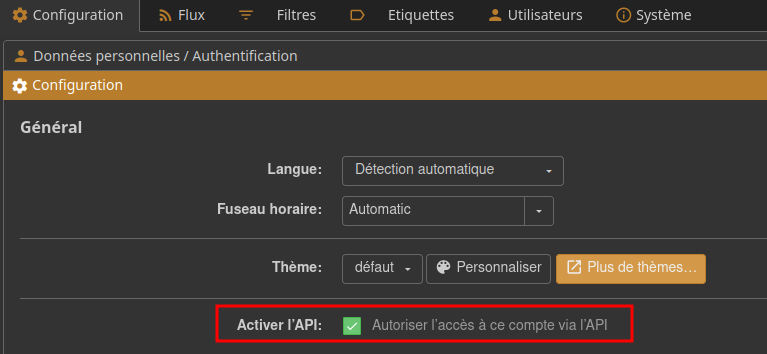
Maintenance
Alpine Linux - Mises à jour automatique
Installer curl
1
sudo apk add curl
Pour chaque nouveau serveur Alpine Linux, créer un script shell nommé apk-autoupgrade dans le dossier /etc/periodic/daily/ avecles permissions suivantes : 700
1
2
echo -e "#!/bin/sh\napk upgrade --update | sed \"s/^/[\`date\`] /\" >> /var/log/apk-autoupgrade.log" > /etc/periodic/daily/apk-autoupgrade && \
chmod 700 /etc/periodic/daily/apk-autoupgrade
Si les tâches cron ne sont pas activées
1
2
rc-service crond start
rc-update add crond
Le script exécute la commande apk upgrade –update une fois par jour, apk par défaut ne demande jamais l’intervention de l’utilisateur.
Additif pour notification ntfy
1
2
3
4
5
6
7
8
9
10
echo "#
curl \
-H "X-Email: ntfy@cinay.eu" \
-H "Title: 💻 Alpine Linux ttrss alpine-vm : Fin exécution script 'apk-autoupgrade'" \
-H "Authorization: Bearer tk_fjh5bfo3zu2cpibgi2jyfkif49xws" \
-H prio:low \
-d "Flux RSS ttrss 192.168.100.60 alpine-vm
✔️ Fin exécution script /etc/periodic/daily/apk-autoupgrade" \
https://noti.rnmkcy.eu/yan_infos
" >> /etc/periodic/daily/apk-autoupgrade